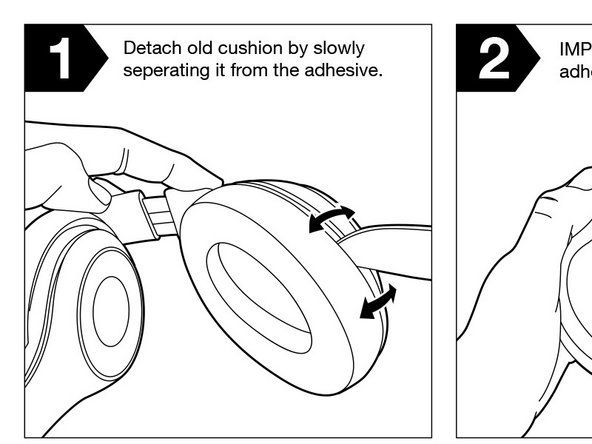Önleyici Bilgisayar Bakımı
Sorunlarla baş etmenin en iyi yolu, ilk etapta onların ortaya çıkmasını engellemektir. Önleyici bakım burada devreye giriyor.
İyi bir önleyici bakım programı, kapsamlı bir yedekleme planını, sistemi kötü niyetli istismarlara karşı korumaya yönelik önlemleri, periyodik donanım ve yazılım bakımını ve genel sistem düzenini korumaya yönelik adımları içerir. Önleyici bakımın hedefleri, donanım arızası olasılığını azaltmak, sistemin kullanım ömrünü uzatmak, eski sürücülerden ve diğer yazılım sorunlarından kaynaklanan sistem çökmelerini en aza indirgemek, sistemi virüslere ve diğer kötü amaçlı yazılımlara karşı korumak ve veri kaybını önlemektir.
Aşağıdaki bölümler, kendi ve sisteminizin ihtiyaçlarına uyan bir program geliştirmek için temel olarak kullanabileceğiniz temel bir önleyici bakım programını özetlemektedir.
Sistemi yedekleme
İyi bir yedekleme setini korumak, önleyici bakımın kritik bir parçasıdır.
RAID 1 yansıtmayı destekleyen ucuz sabit sürücülerin ve anakartların mevcudiyeti, birçok kişinin verilerini korumak için yalnızca RAID 1'e güvenmesine neden oldu. Bu çok kötü bir fikir. RAID 1, en iyi ihtimalle kısmi koruma olan bir sabit sürücünün arızalanmasına karşı koruma sağlar. RAID 1 şunlara karşı koruma sağlamak için hiçbir şey yapmaz:
- Veriler, virüsler veya donanım sorunları nedeniyle bozulmuş
- Önemli dosyaları yanlışlıkla silme, üzerine yazma veya değiştirme
- Ekipmanınızın yangın veya hırsızlık gibi yıkıcı veri kaybı
Bunlara ve diğer tehditlere karşı koruma sağlamak için tek güvenilir çözüm, verilerinizin yedek kopyalarını bantlar, optik diskler veya çıkarılabilir sabit sürücüler gibi bir tür çıkarılabilir medyaya düzenli aralıklarla yapmaktır.
Yedek donanım
Geçmişte, ev ve SOHO sistemlerini yedeklemek için gerçekten iyi donanım seçenekleri yoktu. Teyp sürücüleri pahalıydı, kurulumu ve yapılandırması karmaşıktı, hassas ve pahalı medya kullanıyordu ve acı verici bir şekilde yavaştı. CD yazarları, makul derecede hızlı ve ucuz olsalar da, o kadar az miktarda veri depoladılar ki, onları yedeklemek için kullanan birçok kişiye, Disketleri değiştirmenin Kötü Olde Günleri hatırlatıldı. Harici sabit diskler pahalıydı ve güvenilirliği şüpheliydi.
İşler değişti. Tüketici sınıfı teyp sürücüleri hala pahalı ve yavaştır, ancak modern bir ATAPI teyp sürücüsünü kurmak, teyp sürücülerinin SCSI veya tescilli arabirimler kullandığı günlerden daha kolaydır. CD yazıcılar hala oldukça hızlı ve ucuzdur ve verileriniz bir veya iki CD'ye sığıyorsa iyi bir çözümdür. Tüketici sınıfı yedekleme donanımındaki en önemli değişiklik, ucuz DVD yazıcıların ve harici veya çıkarılabilir sabit sürücülerin piyasaya sürülmesidir. Tablo 3-1 ev ve SOHO yedeklemeleri için kullanılan yedekleme donanımı türlerinin önemli özelliklerini listeler.

Tablo 3-1: Yedek donanımın önemli özellikleri
Maliyet hususlarına ek olarak, yedekleme donanımını seçerken iki sorunla karşılaşırsınız: kapasite ve hız. İdeal olarak, seçtiğiniz donanım, sabit sürücünüzün tüm içeriğini veya en azından tüm kullanıcı verilerinizi bir disk veya teyp üzerinde depolayacak kadar geniş olmalıdır. Aynı derecede önemli olan, yedekleme donanımının tam bir yedeklemeyi tamamlayacak kadar hızlı olması ve yedeklemeler için ne zaman hazır olursanız olun bunu doğrulaması gerekir. Sınırsız bir bütçeniz varsa bu iki gereksinimi de karşılamak kolaydır, ancak çoğumuz bankayı bozmamak için bir veya diğerinden ödün vermek zorundayız.
Çoğu ev ve SOHO kullanıcısı için, bir DVD yazıcı en iyi uzlaşmadır. 100 $ veya daha düşük bir fiyata (muhtemelen çok daha az), dahili bir DVD yazıcı ve kapsamlı bir yedekleme planı uygulamak için yeterli miktarda disk satın alabilirsiniz. Yedeklenecek ağa bağlı olmayan birden çok sisteminiz veya dizüstü bilgisayarınız varsa, hepsini ayrı ayrı yedeklemek için harici bir USB / FireWire DVD yazıcı kullanabilirsiniz.
Yazılabilir bir DVD'nin tek katman için 4,4 GB ve çift katman için 8,5 GB kapasitesi birçok sistem için yeterlidir (nedenini kısaca açıklayacağız). Dolu bir diskin yazılması ve doğrulanması yalnızca birkaç dakika sürer, bu da sık sık, hatta bir iş günü içinde birkaç kez yedeklemeyi pratik hale getirir. Yazılabilir DVD'nin tek dezavantajı, optik disklerin teyplere göre çok daha az sağlam hata düzeltme özelliğine sahip olmasıdır, bu da bir dosyanın bir yedekleme DVD'sinden kurtarılamama ihtimalinin küçük olduğu anlamına gelir. Yine de çözmesi kolay bir problem. Daha sık yedekleyin ve eski yedekleme disklerinizi saklayın. Dosyayı mevcut diskten kurtaramazsanız, hemen önceki diskten kurtarabilirsiniz.
DİSK VERSUS BANT
Verilerimizi korumak söz konusu olduğunda kemer ve askılı tipleriz. Uygun fiyatlı DVD yazıcılar piyasaya sürülmeden önce, her gün kendi sistemlerimizi Travan ve DDS teyp sürücüleriyle yedekledik. Ve optik disklerin daha az sağlam hata düzeltmesinin başlangıçta bizi duraklattığını kabul ediyoruz. Ancak birkaç yıl önce yedeklemeler için DVD + R ve DVD + RW kullanmaya geçtik ve geriye bakmadık. En kaliteli diskler (Verbatim premium) kullanıyoruz ve bir dosyayı kurtarmada hiç sorun yaşamadık. Teyp hala kurumsal veri merkezlerinde bir yere sahiptir, ancak bizim ilgilendiğimiz kadarıyla, ev ve SOHO kullanıcıları için artık eskimiş durumda.
DVD yeterince geniş değilse, 80 GB ile 500+ GB arasında depolama yapan harici veya çıkarılabilir sabit sürücüler kullanmayı düşünün. Her iki durumda da, sabit sürücüyü bir sürücü yerine ortam olarak düşünün. Başka bir deyişle, harici veya çıkarılabilir bir sabit sürücü, diğer tüm çıkarılabilir yedekleme ortamlarında yaptığınız gibi davrandığınız, gerçekten sadece komik görünümlü bir bant veya disktir. İyi bir yedekleme rotasyonu için birkaç diske veya kasete ihtiyacınız olduğu gibi, birkaç harici veya çıkarılabilir sabit sürücüye de ihtiyacınız olacak. Güvenilirlik açısından, sabit sürücüler bantlar ve optik diskler arasında orta düzeydedir. Sabit sürücüler, optik disklere göre daha sağlam hata algılama ve düzeltme özelliğine sahiptir, ancak teypten daha az sağlamdır. Bir kez daha, birden çok harici / çıkarılabilir sabit sürücüye yedeklerseniz, bunun endişelenmesine gerek yoktur. Birinden bir dosyayı kurtaramazsanız, onu diğerinden kurtarabilirsiniz.
YEDEKLEMELER HAKKINDA RON MORSE'DAN TAVSİYE
En son donanım ve yazılım yükseltmelerinizin arşivlenmiş verilerinizi geride bırakmadığından emin olun. Bir seferde yedeklememin çoğunu harici bir CDC SCSI sabit sürücüsüne yaptım. 80 MB'de, sistem veya uygulama dosyalarını tutmazdı (bunun için orijinal kurulum medyasına sahiptim), ancak kişisel verilerimi, işler olmadığı noktaya gelene kadar tutacak kadar büyüktü. Sürücü arşiv durumuna indirildi ve normal hizmet dışı kaldı. Bunun hakkında çok düşünmedim.
Bir gün kendime SCSI adaptörü olmayan yeni bir makine yaptım çünkü yeni makinede herhangi bir SCSI aygıtı yoktu. Eski makine şüphesiz bir partiye satıldı. Sonra bir gün arşive erişmem gerekiyordu. ben Gerçekten mi arşive erişmek için gerekli. Duh. Pahalı ders. Bu, yazılım için de geçerlidir. Tescilli bir dosya biçiminde çok sayıda önemli veriye sahipseniz, dosyaların kendilerine sahip olması zorluğun yalnızca yarısıdır. Siz de okuyabilmeniz gerekir. (Açık dosya standartları reklamını buraya ekleyin.)
Veri dizini yapınızı düzenleme
Sabit sürücülere yedekleme yaparsanız, tüm sürücünüzü her seferinde yedekleyebilirsiniz. Bir DVD yazıcı kullanıyorsanız, muhtemelen yalnızca veri dosyalarınızın rutin yedeklemelerini alarak, tam yedeklemeleri seyrek olarak yapacaksınız. Bu durumda, tüm verilerinizi yedeklediğinizden emin olurken yalnızca verilerinizi yedeklemeyi mümkün olduğunca kolaylaştırmak için veri dizinlerinizi düzenlemek önemlidir. Buradaki hile, verilerinizi farklı frekanslarla yedeklenebilecek gruplara ayırmaktır.
Örneğin, ses ve video dosyaları hariç verilerimizin toplamı yaklaşık 30 GB'tır. Açıkçası, bu kadar çok veriyi rutin olarak DVD'lere yedeklemek pratik değildir. Neyse ki, her seferinde hepsini yedeklemek gerekli değildir. Bu verilerin çoğu, yıllar önce yazdığımız (ve bazen güncelleyebileceğimiz) tarihsel şeyler kitapları, eski e-posta vb. Bunların hepsinin yedeklenmesi gerekiyor, ancak her gün, hatta her ay yedeklemek gerekli değil. Bu nedenle, verilerimizi üç üst düzey dizinin alt dizinlerine ayırıyoruz:
veri
Bu üst düzey dizin, mevcut çalışma verileri e-postamızı, mevcut kitap projelerini, son dijital kamera görüntülerini vb. İçerir. Bu dizin, ağımızdaki diğer sistemlerdeki dizinleri yansıtmak için her gün DVD'ye ve sık sık gün boyunca yedeklenir. Bu dizinin tek bir DVD'ye sığacak kadar büyümesine asla izin vermeyiz.
Arşiv
Bu üst düzey dizin, tüm eski verilerimizi içerir: bir aydan diğerine veya hatta bir yıldan diğerine ihtiyaç duymayabileceğimiz dosyalar. Bu dizin, ikisi site dışında depolanan çok sayıda yedekli DVD setine yedeklenir. Her yedekleme seti şu anda altı DVD gerektirir. Arşiv dizinlerine her veri eklediğimizde, ki bu çok sık gerçekleşmez, birkaç yeni yedekleme DVD seti yazarız. (Eski diskleri de saklarız, ama sonra paketleyiciyiz.)
tutma
Bu en üst düzey dizin, çalışan veri dizinlerimiz ve arşiv dizinlerimiz arasında bir ara konumdadır. Çalışan veri dizinlerimizin boyutu bir DVD'ye sığacak boyuta yaklaştığında, genellikle iki veya üç ayda bir, eski dosyaları saklama dizinine tarar ve saklama dizininin yeni kopyalarını DVD'ye yazarız. Bunu yaparak, çalışma verileri dizinimizi yönetilebilir bir boyutta tutabiliriz, ancak arşiv dizini yedeklemelerini çok sık yeniden yapmak zorunda kalmayız. Ayrıca bu dizinin boyutunu bir DVD'ye sığacak şekilde tutuyoruz. Bu boyuta yaklaştığında, tutma dizinindeki her şeyi arşiv dizinine tarar ve yeni bir arşiv DVD'si seti yazarız.
Veri dizini yapınızı planlarken, şu hususları göz önünde bulundurmanız da önemlidir:
- Verilerin önemi
- Verileri yeniden yapılandırmak ne kadar zor olurdu
- Veriler ne sıklıkla değişir?
Bir arada, bu üç faktör, verilerin ne sıklıkta yedeklenmesi gerektiğini, kaç nesil yedekleme kopyasını saklamak isteyeceğinizi ve dolayısıyla verilerin dizin yapınızda nereye ait olduğunu belirler. Örneğin, mali kayıtlarınız ve dijital fotoğraflarınız muhtemelen sizin için kritik öneme sahiptir, kaybedilirse yeniden yapılandırılması zor veya imkansızdır ve sık sık değişir. Bu dosyaların sık sık yedeklenmesi gerekir ve muhtemelen birkaç nesil yedek kopyayı saklamak isteyeceksiniz. Bu dosyalar, çalışan veri dizinlerinize aittir.
Tersine, CD koleksiyonunuzu MP3'lere kopyaladıysanız, bu dosyalar ne önemli ne de yeniden yapılandırılması zordur, çünkü gerekirse CD'leri yeniden kopyalayabilirsiniz. Bu dosyalar makul bir şekilde veri olarak sınıflandırılabilse de, muhtemelen onları hiçbir zaman yedeklenmesi gerekmeyen veriler olarak sınıflandıracak ve bu nedenle bunları dizin yapınızda, rutin olarak yedeklenen dizinlerin dışında bir yere yerleştireceksiniz.
Bir yedek rotasyon şeması geliştirmek
Hangi yedekleme donanımını kullanırsanız kullanın, uygun bir yedekleme rotasyon şeması geliştirmek önemlidir. İyi bir rotasyon şeması, yarım düzine veya daha fazla disk, bant veya sürücü gerektirir ve şunları yapmanızı sağlar:
- Herhangi bir dosyanın yeni bir kopyasını kolayca ve hızlı bir şekilde kurtarın
- Bir dosyanın birden çok neslini kurtarın
- Artıklık ve geçmiş ayrıntı düzeyi için verilerinizin birden çok kopyasını koruyun
- Yıkıcı veri kaybına karşı korumak için verilerinizin en az bir kopyasını site dışında saklayın
En popüler yedekleme rotasyon şemasına ve DVD + RW disklerine yedeklemeler için en uygun olanına denir Büyükbaba-Baba-Oğul (GFS) . Bu yedekleme rotasyonunu kullanmak için aşağıdaki diskleri etiketleyin:
- Pazartesiden Cumaya (veya Cumartesi) kadar etiketlenmiş beş (veya altı) günlük disk.
- Hafta 1'den Hafta 5'e kadar etiketli beş haftalık disk.
- Ocak'tan Aralık'a kadar etiketlenmiş on iki aylık disk.
Her iş gününü uygun günlük diske yedekleyin. Pazar günü, hangi numaralandırılmış haftalık disk, o ayın o Pazar gününün sayısına karşılık gelir. Her ayın ilki (veya sonuncusu), aylık diske yedekleyin. Bu yöntem size önceki hafta için günlük ayrıntı düzeyi, önceki ay için haftalık ayrıntı düzeyi ve önceki yıl için aylık ayrıntı düzeyi sağlar. Çoğu ev ve SOHO kullanıcısı için bu şema fazlasıyla yeterlidir.
pc3-12800 vs pc3-10600
Elbette, standart GFS rotasyonunu ihtiyaçlarınıza uygun şekilde değiştirebilirsiniz. Örneğin, haftalık veya aylık yedeklemelerinizi, sonunda üzerine yazılacak olan bir DVD + RW diskine yazmak yerine, bu yedeklemeleri DVD + R (bir kez yazılabilen) disklere yazabilir ve arşivleyebilirsiniz. Benzer şekilde, her hafta veya her ay ikinci bir yedekleme diski oluşturmanızı ve onu iş yeri dışında arşivlemenizi engelleyecek hiçbir şey yoktur.
Harici veya çıkarılabilir sabit sürücülere yedekleme yapıyorsanız, muhtemelen 22 sabit sürücü gerektiren standart GFS dönüşünü kullanmak istemeyeceksiniz. Neyse ki, yedekleme sisteminizin güvenilirliğinden önemli ölçüde taviz vermeden daha az sürücü kullanabilirsiniz. Çıkarılabilir sabit sürücülerin çoğunda, sabit sürücünüzün tamamını veya bir düzine veya daha fazla salt veri yedeklemesini yedeklerseniz, en az iki veya üç tam yedekleme için yer vardır.
Yine de tüm yumurtalarınızı tek bir sepette tutmak istemezsiniz, ancak sepet sayısını iki veya üç ile sınırlamak mantıklıdır. İşin püf noktası, sürücülerin kullanımını değiştirdiğinizden emin olmaktır, böylece son yedeklerinizin tümünü bir sürücüde ve yalnızca daha eski yedekler başka bir sürücüde kalmaz. Örneğin, yedekleme için yalnızca iki harici veya çıkarılabilir sabit sürücü kullanmaya karar verirseniz, bunlardan birini M-W-F ve diğer Tu-Th-S olarak etiketleyin ve günlük yedeklemelerinizi iki sürücü arasında değiştirin. Benzer şekilde, sürücü 1-3-5 ve diğer 2-4 sürücülerini haftalık yedeklemeleriniz için etiketleyin ve bir sürücü J-M-M-J-S-N ve diğer F-A-J-A-O-D'yi aylık yedeklemeleriniz için etiketleyin.
Yedekleme yazılımını seçme
Yedekleme için kullanılabilecek dört geniş yazılım kategorisi vardır. Her birinin avantajları ve dezavantajları vardır ve hangisinin sizin için en iyisi, ihtiyaçlarınıza ve tercihlerinize bağlıdır.
Sistem yardımcı programları
Xcopy gibi sistem yardımcı programları ücretsiz, esnek, kullanımı kolay, komut dosyası oluşturulabilir ve bir geri yükleme işlemi olmadan doğrudan okunabilen yedeklemeler oluşturabilir. Bununla birlikte, tipik olarak, kopyalanan her dosya için sıkıştırma veya ikili karşılaştırma yapmanın herhangi bir kolay yolunu sağlamazlar ve yalnızca işletim sistemi tarafından bir sürücü olarak görülebilen takılı bir aygıta yazabilirler. (Başka bir deyişle, diskin işletim sistemine bir sürücü olarak görünmesine neden olan paket yazma yazılımı çalıştırmıyorsanız, bunları optik diske yazmak için kullanamazsınız.)
CD / DVD yazma uygulamaları
Nero Burning ROM gibi CD / DVD yazma uygulamaları ( http://www.nero.com ) ve K3b ( http://www.k3b.org ) hızlıdır, doğrudan okunabilir yedek kopyalar oluşturabilir ve genellikle güçlü ikili doğrulama özellikleri sunar, ancak sıkıştırma sunmayabilir. Çoğunun, 'sadece bugün değişen dosyaları yedekle' gibi dosya seçim kriterlerine göre filtreleme yeteneği çok azdır veya hiç yoktur. Elbette, CD / DVD yazma uygulamalarının, ses CD'lerini ve video DVD'lerini çoğaltma gibi başka kullanımları vardır ve büyük olasılıkla, zaten bir yazma uygulamasına sahip olmanızdır. Öyleyse ve yazma uygulaması gereksinimlerinize uyuyorsa, yedekleme için başka bir uygulama satın almak yerine onu kullanabilirsiniz.
Geleneksel yedekleme uygulamaları
BackUp MyPC ( http://www.stompsoft.com ) sadece bir şey yaparlar, ama bunu çok iyi yaparlar. Hızlıdırlar, esnektirler, güçlü sıkıştırma ve doğrulama seçeneklerine sahiptirler, neredeyse her tür yedekleme ortamını desteklerler ve komut dosyası, ayrıntılı dosya seçim kriterleri ve kaydedilmiş yedekleme kümelerini kullanarak standart yedekleme prosedürlerini tanımlamanıza olanak tanırlar. İhtiyaçlarınız basitse, Veritas Backup Exec'in soyulmuş bir sürümü olan paketlenmiş Windows yedekleme uygulaması (satıldığından ve yeniden adlandırıldığından beri BackUp MyPC) yeterli olabilir. Aksi takdirde, Windows kullanıcıları için ticari BackUp MyPC'nin en iyi seçenek olduğunu düşünüyoruz.
Disk görüntüleme uygulamaları
Acronis True Image ( http://www.acronis.com ) sabit sürücünüzün bir sabit sürücüye, optik diske veya banda yazılabilen sıkıştırılmış bir görüntüsünü oluşturun. Geleneksel bir yedekleme uygulamasından daha az esnek olmalarına rağmen, disk görüntüleme uygulamaları olağanüstü durum kurtarma özellikleri sağlama konusunda paha biçilemez bir avantaja sahiptir. Örneğin, sabit sürücünüz arızalanırsa ve geçerli bir disk görüntünüz varsa, Windows'u ve tüm uygulamalarınızı (yedekleme uygulaması dahil) yeniden kurmanız ve ardından verilerinizi geri yüklemeniz gerekmez. Bunun yerine, felaket kurtarma diskini başlatmanız ve parçalamanıza izin vermeniz yeterlidir. Sisteminiz saatler yerine dakikalar içinde orijinal durumuna geri dönecektir.
Bu dört yazılım türünden üçünü kendi ağımızda kullanıyoruz. Günde birkaç kez, mevcut çalışma verilerimizin hızlı kopyalarını ağdaki diğer sistemlere yapmak için Windows yerine Linux çalıştırmamıza rağmen, 'xcopy yedeklemeleri' dediğimiz şeyi yapıyoruz. DVD'lere rutin yedeklemelerimizi çalıştırmak için bir CD / DVD yazma uygulaması, bizim durumumuzda Linux için K3b kullanıyoruz. Ve bir sistemi onarmak veya yükseltmek için parçalamak üzereyken, en kötüsü olması ihtimaline karşı Acronis True Image ile bir görüntü yedeklemesi çalıştırıyoruz.
ASLA ÇOK İYİ YEDEKLENEMEZSİN
Hangi yedekleme aracı ve yöntemini kullanırsanız kullanın, aşağıdakileri aklınızda bulundurun ve çok fazla yanlış gitmeyeceksiniz:
- Sık sık yedekleyin, özellikle önemli veya yeniden yapılandırılması zor olan verileri
- Okunabilir olduklarından ve verileri onlardan kurtarabildiğinizden emin olmak için yedekleri doğrulayın
- Yedeklilik için ve dosyaların eski sürümlerinin kurtarılmasına izin vermek için birden çok yedekleme kümesini koruyun
- Yerinde depolama için veri derecelendirmeli bir yangın güvenliği veya ortam güvenliği kullanmayı düşünün
- Yeni bir yedekleme kümesini iş yeri dışında depolayın ve düzenli olarak döndürün
Çevrimiçi yedekleme hizmetleri (ad hoc yedekleme depolaması için Google'ın Gmail'ini kullanmak dahil) tamamlayıcı yedeklemeler için makul seçenekler olsa da, bunları birincil yedekleme biçiminiz olarak kullanmamanızı öneririz. İnternet bağlantınızın (veya onların) İnternet bağlantısından, barındırma şirketindeki sunucu sorunlarına, şirketin bildirimde bulunmadan işten çıkmasına kadar pek çok şey ters gidebilir. Yedeklerinize ihtiyacınız olduğunda onlara ihtiyacınız var hemen şimdi . Birincil yedeklerinizi kolayca erişebileceğiniz bir yerde saklayın.
Yazılım Güvenliği Değildir
Pek çok kişi ZoneAlarm ( http://www.zonealarm.com ) veya Norton Internet Security ( http://www.symantec.com ), bunun bir hata olduğunu düşünüyoruz. Güvenlik uzmanları arasında, yazılımın onu çalıştıran sistemi koruyamayacağı bir gerçektir. Herhangi bir yazılım güvenlik duvarı, kendisini doğrudan veya temeldeki işletim sistemini hedefleyen istismarlarla tehlikeye atılabilir. Bize göre, bir yazılım güvenlik duvarı hiç yoktan iyidir, ancak çok da iyi değildir.
Sistemin güvenliğini sağlamak
Sisteminizi solucanlara ve diğer kötü niyetli davetsiz misafirlere karşı korumak için atabileceğiniz en önemli adım, sisteminiz ile İnternet arasına bir donanım yönlendiricisi / güvenlik duvarı kurmaktır. Düzgün yapılandırılmış bir yönlendirici / güvenlik duvarı, kötü amaçlı taramaları ve araştırmaları engeller ve sisteminizi, sürekli olarak onu enfekte etmeye çalışan halka açık İnternet üzerindeki milyonlarca virüslü sisteme etkili bir şekilde görünmez kılar. Donanım yönlendirici / güvenlik duvarı cihazları genellikle yalnızca 30 ila 50 ABD Doları arasında satılır, bu nedenle kötü niyetli davetsiz misafirlerin sisteminize zarar vermesine karşı ucuz bir sigortadır.
DI-604 (yalnızca kablolu) veya DI-624 (kablolu / kablosuz) gibi D-Link tarafından üretilen kablo / DSL yönlendiricileri daha çok tercih ediyoruz, ancak NETGEAR ve Linksys tarafından yapılan benzer geniş bant yönlendiriciler de popülerdir. Aşina olduğumuz tüm mevcut modeller, yeterli güvenliği sağlayan varsayılan ayarları kullanır, ancak yönlendiricinizin sizin için kabul edilebilir bir güvenlik düzeyi sağlayacak şekilde yapılandırıldığından emin olmak için kılavuzu incelemeye yine de birkaç dakikanızı ayırmaya değer.
WEP Güvenliği Değildir
Bir kablosuz yönlendirici kurarsanız ve kablosuz ağı etkinleştirirseniz, doğru şekilde sabitlediğinizden emin olun. İlk 802.11 kablosuz aygıtları tarafından kullanılan WEP (Kabloluya Eşdeğer Gizlilik) adı verilen standart artık umutsuzca güvensizdir. WEP, herkesin indirebileceği yardımcı programlar kullanılarak dakikalar hatta saniyeler içinde kırılabilir. Yeni WPA (Wi-Fi Korumalı Erişim) standardı, doğru şekilde yapılandırıldığında, en karmaşık saldırıların dışında hepsine karşı güvenlidir. Mevcut kablosuz adaptörleriniz ve erişim noktalarınız yalnızca WEP'i destekliyorsa, hepsini hemen WPA'yı destekleyen cihazlarla değiştirin. Aksi takdirde, kablosuz ağınızı hiçbir güvenlik olmadan da çalıştırabilirsiniz.
Güvenlik duvarınızı / yönlendiricinizi kurup yapılandırdıktan sonra Gibson Research Corporation web sitesini ( http://www.grc.com ) ve Kalkanlarını YUKARI kullanın! güvenliğinizi test etmek için hizmet. Kalkanlar YUKARI! sisteminizi araştırır ve solucanlar ve diğer kötü amaçlı istismarlar tarafından en sık saldırıya uğrayan bağlantı noktalarının durumu hakkında rapor verir. Şekil 3-17 Kalkanları YUKARI çalıştırmanın sonuçlarını gösterir! Windows XP test sistemlerimizden birine karşı.
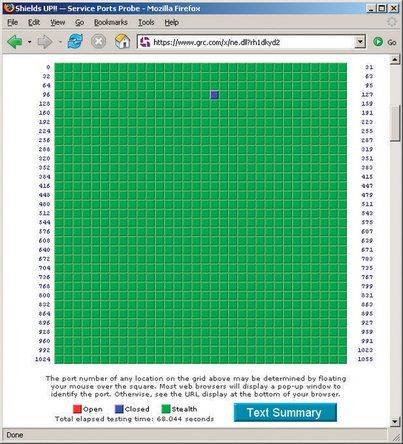
Şekil 3-17: Gibson Research Shields UP! (neredeyse) tamamen gizlenmiş bir sistem gösteriliyor
Kalkanlar YUKARI! bayraklar kırmızı renkte portları (çok kötü haber) açar. Kapalı portlar, bağlantıları kabul etmeyen, ancak araştırıldığında mevcut olduklarını onaylayanlar mavi renkte işaretlenir. Gizli bağlantı noktaları, sondalara hiç yanıt vermeyenler yeşil renkle işaretlenmiştir. İdeal olarak, tüm limanlarımızın yeşil bayrakla işaretlenmesini isteriz, çünkü bu aslında sistemimizi davetsiz misafirlere karşı görünmez kılar. Ancak pratik nedenlerden dolayı, sondalara kapalı olarak yanıt veren bağlantı noktası 113 (kimlik) dışındaki tüm bağlantı noktalarını gizledik.
CİDDİ TESTLER İÇİN nmap KULLANIN
Daha titiz testler için nmap kullanmayı deneyin ( http://www.insecure.org/nmap/ ). Ağınızda çalıştırabileceğiniz için, onu bir bütün olarak ağınız yerine tek tek sistemleri test etmek için kullanabilirsiniz. Hangi güvenlik açıklarının bulunduğunu bilmeniz için hem yönlendiricinizi hem de bilgisayarlarınızı test etmeniz faydalıdır. Asla kullanmadığınız bir web sunucusunu bir şekilde etkinleştirmeyi başardığınızı veya SQL Server'ın (iyi tanıtılmış Slammer / Sapphire solucanının vektörü) yüklü bir sürümüne sahip olduğunuzu öğrenmek sizi şaşırtabilir. diğer yazılım paketi.
Bağlantı Noktası 113 Nedir?
Bağlantı noktası 113, uzak sunucuların belirli bir bağlantıyla ilişkili kullanıcı adını keşfetmesine olanak tanıyan kimlik istekleri için kullanılır. Kimlik aracılığıyla keşfedilen bilgiler nadiren yararlıdır ve güvenilir değildir. Ancak, uzak bir sunucu bilgisayarınıza tekrar bağlanmaya çalıştığında ve bir kimlik yanıtı verdiğinde, kapalı bir bağlantı noktası ona şunu söyler: 'Üzgünüm, kimlik çalıştırmıyorum'. Öte yandan, gizli bir bağlantı noktası, uzak sunucunun bilgisayarınızın bulunmadığı sonucuna varmasına neden olabilir. Uzak bir sunucunun, gerçekten orada olduğunuza inanıyorsa bağlantınıza (FTP, HTTP veya TELNET gibi) izin verme olasılığı daha yüksektir.
Çoğu donanım yönlendiricisi varsayılan olarak kapalı olarak yapılandırdıkları 113 dışındaki tüm bağlantı noktalarını gizler. Birkaç yönlendirici gizli port 113 de. Bu genellikle kötü bir fikirdir çünkü bazı sunuculardan yavaş yanıt verebilir veya hiç yanıt almayabilir. Kalkanlar YUKARI ise! 113 numaralı bağlantı noktasının gizlendiğini bildirirse, 113 numaralı bağlantı noktasını gizli yerine kapalı olarak değiştirmek için yönlendiricinin yapılandırma yardımcı programını kullanmanızı öneririz.
Windows sistemlerinizin güvenliğini sağlamak için atmanız gereken diğer bazı adımlar şunlardır:
Firefox'u kurun.
Bir Windows sistemini güvence altına almak için atabileceğiniz en önemli adımlardan biri, buggy, güvensiz Internet Explorer'ı farklı bir varsayılan tarayıcıyla değiştirmektir. En popüler alternatif tarayıcı Firefox'tur ( http://www.mozilla.org ). Firefox'u hemen kurmanızı ve varsayılan tarayıcınız olarak kullanmaya başlamanızı öneririz. Internet Explorer'ın Firefox kadar güvenli olduğunu savunan Microsoft'tan ilham alan FUD'yi görmezden gelin. Değil. Firefox, çok daha güvenli bir emirdir.
Reklam engelleme yazılımı yükleyin.
Çoğu banner reklam ve pop-up kötü niyetli olmasa da can sıkıcıdır. Ve bazı reklamlar, yalnızca bir bağlantıya tıklamanın veya yalnızca sayfayı görüntülemenin, sisteminize kötü amaçlı yazılımları 'arabadan indirme' yoluyla yükleyebileceği kötü amaçlı sitelere bağlantılar içerir. Reklam engelleme yazılımı kullanmak sorunu en aza indirir. Reklam Bloğu kullanıyoruz ( http://extensionroom.mozdev.org ), ancak Privoxy ( http://www.privoxy.org ), WebWasher ( http://www.cyberguard.com ) ve AdSubtract ( http://www.intermute.com ).
Internet Explorer'ın güvenliğini sağlayın.
Ne yazık ki, Internet Explorer'ı bir Windows sisteminden tamamen kaldırmak imkansızdır. Ve IE, hiç çalıştırmasanız bile, sabit sürücünüzde öylece oturmak tehlikelidir. IE'yi olabildiğince güvenli olacak şekilde yapılandırarak tehlikeyi en aza indirebilirsiniz. Bunu yapmak için IE'yi çalıştırın, Araçlar Seçenekler Güvenlik sekmesini seçin. Her bir güvenlik bölgesini seçin, Özel Düzey düğmesini tıklayın, açılır listeden 'Yüksek güvenlik' i seçin ve Sıfırla düğmesini tıklayın. Her güvenlik bölgesi için işlemi tekrarlayın. Bunu bir kez yaptıktan sonra, Internet Explorer hemen hemen kullanılamaz, ancak en azından mümkün olduğu kadar güvenlidir.
Windows Scripting Host'u devre dışı bırakın.
Internet Explorer'ın güvenliğini sağlasanız bile, Windows Komut Dosyası Ana Bilgisayarı (WSH) yüklü ve tehlikeli kalır. VBS virüslerine karşı en iyi güvenlik için, WSH'yi tamamen kaldırmanızı öneririz, ancak bu, Windows'un artık herhangi bir .vbs komut dosyasını çalıştıramayacağı anlamına gelir. Çalıştırdığınız Windows sürümüne bağlı olarak, Denetim Masası'ndaki Program Ekle veya Kaldır uygulamasını kullanarak WSH'yi kaldırabilirsiniz.
WSH'yi Denetim Masası'ndan kaldırma seçeneği yoksa, dosyaları silerek WSH'yi manuel olarak kaldırabilirsiniz. cscript.exe ve wscript.exe , ancak bunu doğru sırayla yapmalısınız. Windows, bu dosyaların iki kopyasını depolar, etkin kopyalar WINDOWS system32 ve içindeki yedek kopyaları WINDOWS system32 dllcache . Önce yedek kopyaları, ardından etkin kopyaları silin. Önce etkin kopyaları silerseniz, Windows bunların yokluğunu hemen algılar ve yedek kopyalardan otomatik olarak geri yükler. Her iki kopyayı da sildikten sonra Windows, kapatabileceğiniz bir uyarı iletişim kutusu açar.
KOLAY YOLU ÇIKARMA
Ayrıca Symantec'ten Noscript.exe'yi de kullanabilirsiniz ( http: //www.symantec.com/avcenter/noscrip ... ), WSH'yi otomatik olarak kaldırır.
Outlook'u değiştirin.
Son sürümler eski sürümlerden daha güvenli olsa da, Outlook hala bir virüs mıknatısıdır. Mümkünse, Mozilla Thunderbird veya başka bir alternatif posta istemcisiyle değiştirmenizi öneririz.
Şimdiye kadar açıkladığımız önlemler, sisteminizi solucanlar ve kullanıcı müdahalesi gerektirmeyen diğer açıklardan etkilenmeye karşı korur. Ne yazık ki, bu tür otomatik istismarlar tek güvenlik tehlikesi değildir. Sisteminiz, aktif (bilmiyorsanız) katılımınızı gerektiren istismarlardan da risk altındadır. İki ana tehdit, normalde e-posta mesajlarına ek olarak gelen virüsler ve genellikle gönüllü olarak yüklediğiniz P2P istemcileri gibi 'ücretsiz' yazılımlara eklenen casus yazılımlardır.
xbox one denetleyicisini nerede düzeltebilirim
Yeni virüsler sürekli olarak yazılır ve doğaya yayılır, bu nedenle düzenli olarak bir virüs tarayıcısı çalıştırmak ve onu en son virüs imzalarıyla güncel tutmak önemlidir. Norton AntiVirus ( http://www.symantec.com ) ve McAfee VirusScan ( http://www.mcafee.com ) bizim de kullanmadığımız en popüler antivirüs tarayıcılarından ikisidir. Bunun yerine Grisoft AVG Anti-Virus ( http://www.grisoft.com ), gösterilen Şekil 3-18 . AVG, kullandığımız herhangi bir rakip ürün kadar etkilidir, sistem kaynaklarına çok az talepte bulunur ve kişisel kullanım için ücretsizdir.
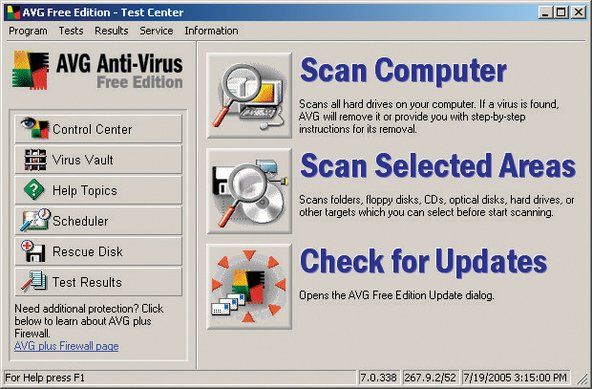
Şekil 3-18: Grisoft AVG Anti-Virus Free Edition
Birkaç yıl öncesine kadar virüsler en büyük güvenlik tehdidiydi. Günümüzde kötü amaçlı yazılımlar en az bir tehdit kadar büyük. Kötü amaçlı yazılımın en az zararlı biçimi, tarama oturumları sırasında pop-up reklamları görüntüleyen ve web tarama alışkanlıklarınızı genellikle anonim olarak ve reklam yazılımlarının düşündüğü reklamları görüntülemesine yardımcı olmak için sizi bireysel olarak tanımlayan kişisel bilgileri bildirmeden merkezi bir sunucuya bildirebilen reklam yazılımıdır. ilginizi çekecek. Genellikle casus yazılım olarak adlandırılan daha kötü amaçlı reklam yazılımı biçimleri, kimlik hırsızları ve diğer kötü niyetli kişiler için faydalı olabilecek bilgilerinizi toplar ve bildirir. Casus yazılımların en kötü niyetli biçimleri çok daha ileri giderek, tuş kaydedicileri ve benzeri teknikleri kullanarak parolaları, kredi kartı ve banka hesap numaralarını ve diğer kritik derecede hassas bilgileri toplar.
Güvenilir bir kaynaktan gelmeyen bir yazılımı asla yüklemeseniz bile casus yazılımların kurbanı olabilirsiniz. Bazen tek yapmanız gereken, casus yazılımları sisteminize görünmez bir şekilde indirip yükleyen kötü amaçlı bir web sayfasını ziyaret etmektir. Kendinizi bu tür kötü amaçlı yazılımlara karşı korumanın tek yolu, bir kötü amaçlı yazılım tarayıcısı yüklemek, onu güncel tutmak ve düzenli olarak çalıştırmaktır. Birçoğu ücretsiz olan çok sayıda kötü amaçlı yazılım tarayıcısı mevcuttur. Ne yazık ki, bazıları aslında casus yazılım Truva atlarıdır. Bunlardan birini yüklerseniz, sisteminizi gerçekten tarayacak ve tespit ettiği 'yabancı' kötü amaçlı yazılımları rapor edecektir. Hatta bu kötü amaçlı yazılımı kaldırmak için yeterince nazik olabilir ve sisteminizi kendi yüklediği casus yazılımı çalıştırmak için serbest bırakır.
Neyse ki, önerebileceğimiz, her ikisi de kişisel kullanım için ücretsiz olan iki güvenilir kötü amaçlı yazılım tarayıcısı var. Spybot Ara ve Yok Et ( http://www.safer-networking.org ), gösterilen Şekil 3-19 , bağış yazılımıdır. Spybot hızlı ve son derece etkilidir ve onu ilk savunma hattımız olarak kullanıyoruz. (Eğer kurarsanız, lütfen adama birkaç dolarlık bir yazılım gönderin, bu kadar iyi teşvik edilmelidir.) Spybot'u her gün Windows sistemlerimizde çalıştırıyoruz. Her ne kadar iyi olsa da, Spybot bile bazen bir şeyleri özlüyor. Yedek olarak AdAware ( http://www.lavasoftusa.com ) haftalık. Spybot'un yakalamadığı şeyi AdAware yapar. (AdAware'in ücretli sürümü, iyi çalışan gerçek zamanlı bir reklam engelleme ve açılır pencere engelleme uygulaması içerir.)
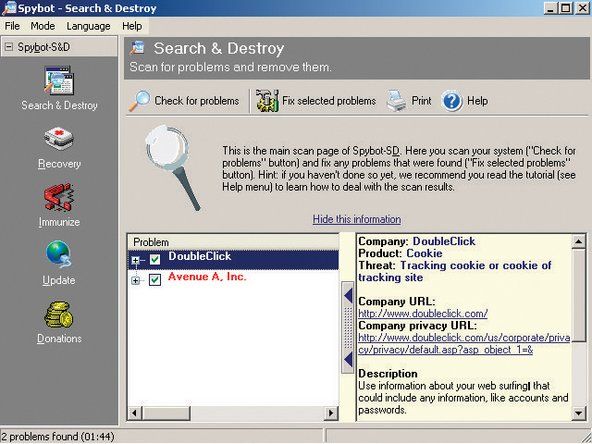
Şekil 3-19: Kötü amaçlı yazılımları tespit etmek ve kaldırmak için SpyBot Search & Destroy'u kullanın
Varsayılan olarak, Windows birçok gereksiz arka plan hizmetini çalıştırır. Gereksiz hizmetleri devre dışı bırakmak, sistem kaynak tüketimini azaltma ve güvenlik açıkları için potansiyel giriş noktalarını ortadan kaldırma gibi iki avantaja sahiptir. Hizmetler ilke düzenleyicisini kullanarak Windows XP hizmetlerinin başlangıç davranışını yapılandırabilirsiniz. Bunu yapmak için, Çalıştırmayı Başlat'ı tıklayın, services.msc çalıştır iletişim kutusunda ve Enter tuşuna basın. Hizmetler ilke düzenleyicisi, şurada gösterildiği gibi görünür: Şekil 3-20 .
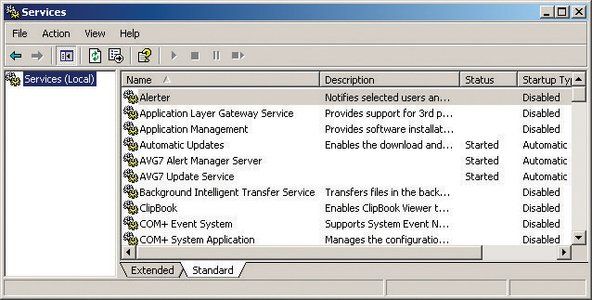
Şekil 3-20: Windows XP Hizmetleri ilke düzenleyicisi
Bu hizmetin özellik sayfasını görüntülemek için herhangi bir hizmetin adına çift tıklayın. Şekil 3-21 . Başlangıç türünü uygun şekilde Otomatik, Manuel veya Devre Dışı olarak ayarlamak için 'Başlangıç türü' açılır listesini kullanın. Hizmet şu anda çalışıyorsa, durdurmak için Durdur düğmesine tıklayın. Diğer hizmetler bu hizmete bağlıysa, Windows, bu hizmeti durdurmanın da bağımlı hizmetleri durduracağını bildirmek için bir uyarı iletişim kutusu görüntüler. Tüm hizmetler için başlangıç ayarlarını yeniden yapılandırdıktan sonra, değişikliklerinizi yürürlüğe koymak için sistemi yeniden başlatın.
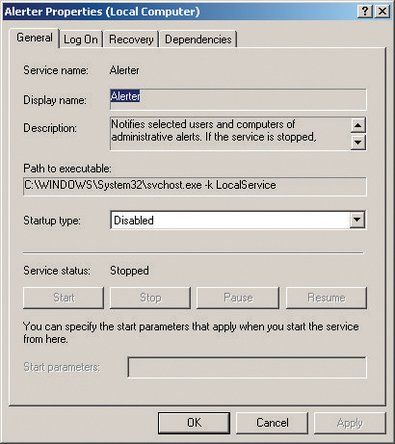
Şekil 3-21: Uyarıcı hizmeti için Özellik sayfası
Konut veya SOHO ortamında rutin olarak kullanılan tipik bir Windows XP sistemi için aşağıdaki Microsoft hizmetlerini etkinleştirmenizi öneririz:
- Otomatik güncellemeler
- Şifreleme Hizmetleri
- DHCP İstemcisi
- Olay günlüğü
- Yardım ve Destek
- HID Giriş Hizmeti
- Tak ve oyna
- Biriktiriciyi Yazdır
- Korumalı Depolama
- Uzaktan Erişim Otomatik Bağlantı Yöneticisi
- Uzaktan Erişim Bağlantı Yöneticisi
- Uzaktan Prosedür Çağrısı (RPC)
- Uzaktan Yordam Çağrısı (RPC) Bulucu
- Komut Dosyası Engelleme Hizmeti
- Güvenlik Merkezi
- Kabuk Donanım Tespiti
- Windows Audio
- Windows Görüntü Alma (WIA)
- Windows Yükleyici
- Windows Yönetim Araçları
- Windows Yönetim Araçları Sürücü Uzantıları
- İş istasyonu
Muhtemelen şurada listelenenler dışında diğer tüm Microsoft hizmetlerini devre dışı bırakın Tablo 3-2 . Bu hizmetlerden bazıları, özellikle Sistem Geri Yükleme Hizmeti ve Temaları, önemli sistem kaynaklarını kullanır ve sağladıkları işlevselliğe ihtiyaç duymadığınız sürece en iyi şekilde devre dışı bırakılır.
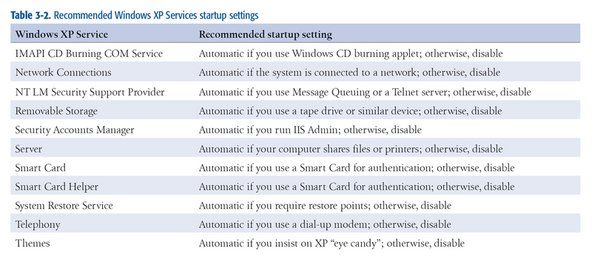
Tablo 3-2: Önerilen Windows XP Hizmetleri başlangıç ayarları
Microsoft'un Windows XP'ye dahil ettiği çok sayıda hizmete ek olarak, birçok sistem üçüncü taraf hizmetleri çalıştırır. Hizmetler ilke düzenleyicisiyle hangi hizmetlerin Microsoft'a ait olmadığını belirlemek zordur. Neyse ki, Sistem Yapılandırma Yardımcı Programı adlı başka bir alternatif var. Çalıştırmak için, Çalıştır'ı Başlat'a tıklayın, msconfig Çalıştır iletişim kutusunda ve Enter tuşuna basın. Yüklü hizmetleri görüntülemek için Hizmetler sekmesine tıklayın. Yalnızca Microsoft dışı hizmetleri göstermek için Tüm Microsoft Hizmetlerini Gizle onay kutusunu işaretleyin. Şekil 3-22 .
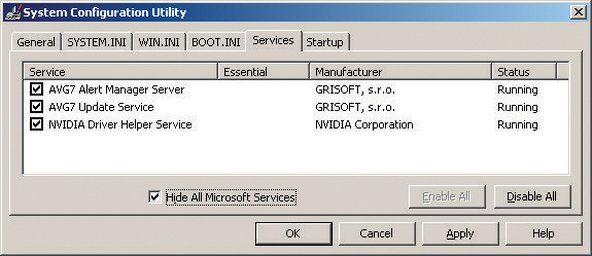
Şekil 3-22: Microsoft dışı hizmetleri görüntüleyen Windows XP Sistem Yapılandırma Yardımcı Programı
İçinde Şekil 3-22 , üç Microsoft dışı hizmet çalışıyor. Bunlardan ikisi, bu sistemde çalıştırdığımız AVG antivirüs yazılımının bir parçası ve biri NVIDIA video bağdaştırıcısı tarafından kullanılıyor. Bunların hiçbiri şüpheli değildir, bu nedenle herhangi bir işlem yapılmasına gerek yoktur. Ancak, casus yazılım tarafından yüklenenler de dahil olmak üzere kötü amaçlı olabilecek birçok başka üçüncü taraf hizmeti vardır. Çalışmakta olan bir üçüncü taraf hizmet görürseniz ve amacını bilmiyorsanız, daha fazla araştırma yapın. Şüpheniz varsa, hizmeti devre dışı bırakmak için onay kutusunu temizleyin ve bu hizmeti devre dışı bırakmanın herhangi bir şeyi bozup bozmadığını görmek için sistemi test edin.
Windows'un başlangıçta çalıştırdığı yürütülebilir programları listelemek için Sistem Yapılandırma Yardımcı Programı Başlangıç sayfasını da görüntüleyebilirsiniz. Şekil 3-23 .
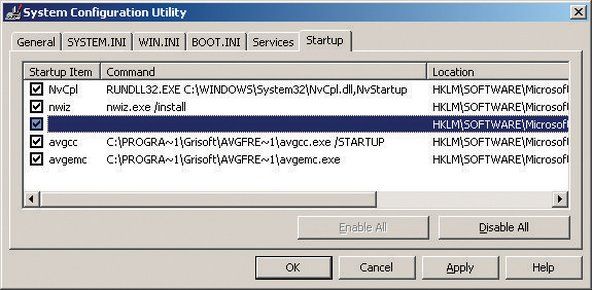
Şekil 3-23: Başlangıçta çalıştırılan programları gösteren Windows XP Sistem Yapılandırma Yardımcı Programı
Bu durumda, Windows'un bu sistemde başlangıçta çalıştırdığı beş yürütülebilir programdan dördü açıkça zararsızdır. NvCpl NVIDIA kontrol paneli yardımcı programıdır. nwiz , kullandığımız bir dosya yönetimi programı olan WhizFolders Organizer Pro için yürütülebilir bir dosyadır. NvCpl ve avgemc AVG Anti-Virus yazılımımız için iki yürütülebilir dosyadır. Ancak listenin ortasındaki vurgulanan öğe bizi ilgilendirdi çünkü onun için hiçbir çalıştırılabilir program adı gösterilmemiştir. Bir virüs, solucan veya casus yazılım tarafından yüklenen bir çalıştırılabilir dosyadan beklenebilecek bir davranış kendi içinde şüphelidir, bu nedenle daha yakından bakmaya değer.
Bunu yapmak için, Çalıştırmayı Başlat'ı tıklatıp regedt32 yazarak Kayıt Defteri Düzenleyicisi'ni çalıştırın. (veya daha basit bir düzenleyici tercih ediyorsanız regedit) iletişim kutusunda ve Enter tuşuna basın. Anahtarı görüntülemek için kayıt defteri yapısında gezinin: HKEY_LOCAL_MACHINESOFTWAREMicrosoftWindowsCurrentVersionRun başlangıç yürütülebilir dosyalarının listelendiği yer. Şekil 3-24 program Registry Mechanic tarafından açıkça yüklenmiş olan ve endişelenecek bir şey olmayan bu anahtarın içeriğini gösterir. Başlangıç yürütülebilir dosyası açıkça kötü amaçlı bir programsa, bunu Kayıt Defteri Düzenleyicisi ile silmeniz yeterlidir. Bundan emin değilseniz, Google'ı sadece silmek yerine çalıştırılabilir adı aramak için kullanın.
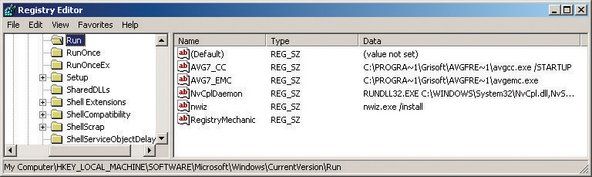
Şekil 3-24: Kayıt Defteri Düzenleyicisi'nde başlangıç programlarını görüntüleme
OYNAMAK TAMAM
Başlangıç konfigürasyonunuzu denemekten çekinmeyin. Burada devre dışı bırakabileceğiniz, sisteme zarar verecek hiçbir şey yok. En kötü ihtimalle, bir başlangıç yürütülebilir dosyası devre dışı bırakıldığında bir program düzgün çalışmayabilir. Antivirüs ve kötü amaçlı yazılım tarayıcılarınız ve PIM'iniz gibi belirli bir başlangıç programına ihtiyacınız olduğundan emin olmadığınız sürece devam edin ve devre dışı bırakın. Sistemi yeniden başlatın ve herhangi bir bozukluğun olup olmadığına bakın. Öyleyse, devre dışı bıraktığınız şeyi yeniden etkinleştirin ve biraz daha oynayın.
Son olarak, düzenli aralıklarla CleanMyPC ( http://www.registry-cleaner.net ) veya Kayıt Mekaniği ( http://www.pctools.com ), gösterilen Şekil 3-25 . Kayıt defteri bakımını sistemin güvenliğini sağlamanın bir unsuru olarak dahil ediyoruz, çünkü kayıt defteri istismarları giderek daha yaygın hale geliyor. Sisteminize hiçbir zaman kötü amaçlı yazılım bulaşmasa bile, sistemin performansını ve güvenilirliğini artırmak için kayıt defterini düzenli aralıklarla budamaya ve sıkıştırmaya değer.
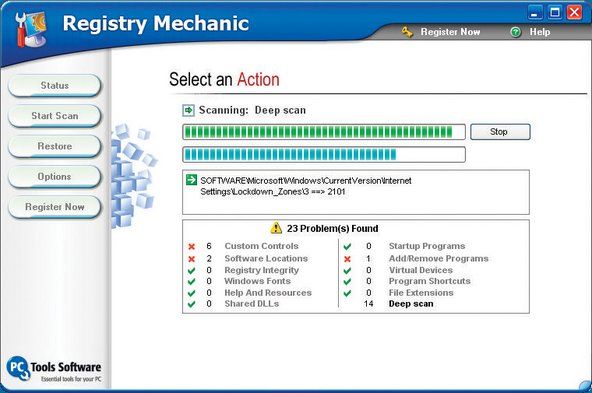
Şekil 3-25: Kayıt defterini taramak ve temizlemek için Registry Mechanic veya benzer bir ürünü kullanın
Çok sayıda kayıt defteri aracı mevcuttur. Çoğu ticari veya paylaşılan yazılım ürünleridir, ancak birçoğu sakat demolar olarak ücretsiz indirilebilir. Bazıları, gelişmiş kayıt defteri düzenleme, kullanılmayan girişleri kaldırma veya kayıt defteri yığınlarını birleştirme gibi kayıt defteri bakımının yalnızca bir yönünü gerçekleştirir. Diğerleri, kayıtla ilgili birçok işlevi tek bir üründe birleştirir. İlk olarak bahsettiğimiz iki üründen birini veya her ikisini indirip denemenizi öneririz. Her ikisi de yeterli değilse, Google'da 'kayıt defteri temizleyicisi' araması düzinelerce başka olasılık ortaya çıkarır.
Sabit sürücü temizliği
Bu bölümü yazmaya başladığımızda sabit disklerimizden birini kontrol ettik. 11.607 klasörde 185.503 dosyaya sahipti. Hepsinin ne olduğuna dair kimsenin tahmin edemeyeceği bir şey. Elbette bazıları programlar ve sistem dosyalarıdır. Yüzlerce belge ve elektronik tablo ve binlerce ses dosyası, resim vb. Olduğunu biliyoruz. Ancak bu 185.503 dosyanın çoğunluğu muhtemelen geçicidir ve yedekleme dosyaları, mevcut veri dosyalarının kopyaları ve eski sürümleri, tarayıcı önbellek dosyaları ve benzer çöplerdir. Tek yaptıkları sabit sürücüyü karıştırmak, alanı israf etmek ve disk performansına zarar vermektir. Zaman zaman budanmaları gerekir, sırf sizi ev dışında ve evde yemelerini engellemek için olsa bile.
TEMP (ORARY) DOSYALARINIZI DÜZENLEME
TEMP dosyalarının Belgeler ve Ayarlar dizininizin altındaki gizli bir klasöre gömülmek yerine tek bir konumda depolanmasına neden olacak birkaç ortam değişkeni ayarlayabilirsiniz. Bunu yapmak için klasörü oluşturun C: TEMP ve sonra aşağıdakileri yapın:
- Bilgisayarım Özellikleri Gelişmiş sekmesine sağ tıklayın.
- Ortam Değişkeni düğmesini tıklayın ve TEMP ve TMP değerlerini şu şekilde değiştirin: C: TEMP onları vurgulayarak, Düzenle düğmesini seçerek ve gülünç derecede uzun yolu değiştirerek C: TEMP .
- TMPDIR adlı başka bir değer eklemek için Yeni düğmesini kullanın ve yolunu şu şekilde ayarlayın: C: TEMP yanı sıra.
- Kullanıcı değişkeninin altındaki kutuda bulunan Sistem değişkeninde de aynı şeyi yapın, TMPDIR adlı bir değişken ekleyip değerini şu şekilde ayarlayın: C: TEMP .
Bu ortam değişkenlerini neye ayarladığınız önemli değil, Windows Gezgini'ni açarak, adı yüzde işaretleriyle (ör. % TEMP% ) Adres alanına girin ve Enter veya Geri Dön düğmesine basın. Bu dizini periyodik olarak ziyaret etmeli ve birkaç haftadan daha eski olan tüm dosya ve klasörleri silmelisiniz. Windows yükleyici programları, büyük geçici dosyaları geride bırakma konusunda kötü şöhretlidir.
Tarayıcınızın önbelleğini temizlemek iyi bir ilk adımdır. Bunu yaptıktan sonra, dosya sayınızın binlerce dosya düştüğünü görebilir ve tarayıcı önbelleğinizin boyutuna bağlı olarak bir gigabayt veya daha fazla disk alanını kurtarabilirsiniz. Daha sonra bir komut istemine gidebilir ve aşağıdaki gibi komutlar verebilirsiniz:
del *.bak /s
del *.bk! /s
del *.tmp /s
ve bunun gibi. Bu kaba kuvvet yaklaşımı, binlerce gereksiz dosyayı ortadan kaldırabilir ve gigabaytlarca disk alanını kurtarabilir, ancak en iyi ihtimalle kusurlu bir çözümdür. İlk olarak, muhtemelen her uzantıyı aramayı düşünmediğiniz için sürücüde çok fazla gereksiz dosya bırakacaksınız. İkincisi, gerçekten saklamayı tercih ettiğiniz bazı dosyaları silebilirsiniz ve daha sonra kendinizi sonuçsuz bir şekilde ararken bulana kadar bunu yaptığınızın farkında bile olmayabilirsiniz. Üçüncüsü, eğer dikkat etmiyorsanız, bir parmak kayması feci sonuçlar doğurabilir.
Dosya budama için tasarlanmış bir yardımcı program kullanmak daha iyidir. Microsoft, bu amaç için bir uygulama içerir, ancak, genellikle Microsoft uygulamaları için geçerli olduğu gibi, özellik açısından zayıftır. Windows Disk Temizleme uygulaması Şekil 3-26 , yaklaşık 30 saniyede elle yapamayacağınız hiçbir şey yapmaz.
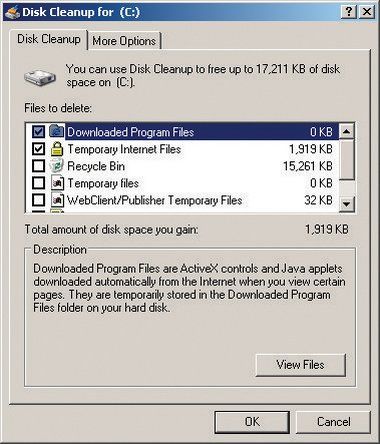
Şekil 3-26: Windows XP Disk Temizleme yardımcı programı
Neyse ki, ticari araçlar olarak daha iyi alternatifler var. Bizim favorimiz ShowSize ( http://www.showsize.com ), gösterilen Şekil 3-27 , sabit sürücünüzü temiz ve düzenli tutmak için ihtiyacınız olan tüm araçları sağlar.
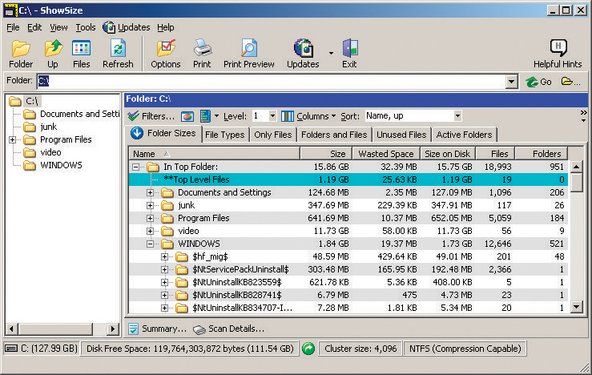
Şekil 3-27: ShowSize disk temizleme yardımcı programı
Gereksiz dosyaları sabit sürücünüzden çıkardıktan sonra, bir disk birleştirici çalıştırmanın zamanı geldi. Siz sabit sürücünüzdeki dosyaları yazarken, değiştirirken ve silerken, Windows sürücüde bitişik olarak depolanan her dosyayı tutmaya çalışır. Ne yazık ki, Windows bu görevde pek iyi değil, bu nedenle çeşitli dosyaların parçaları buraya, oraya ve sürücünün her yerine dağılmış durumda. dosya parçalanması veya disk parçalanması .
Parçalanmanın birkaç istenmeyen etkisi vardır. Dosyaları okumak ve yazmak için sürücü kafalarının sürekli olarak yeniden konumlandırılması gerektiğinden, sabit disk performansı düşer. Kötü şekilde parçalanmış bir sürücüdeki okuma ve yazma performansı, özellikle sürücü neredeyse doluysa, yeni birleştirilmiş bir sürücüye göre çok daha yavaştır. Bu ekstra kafa hareketi aynı zamanda daha yüksek gürültü seviyelerine de katkıda bulunur ve sürücünün normalde olduğundan daha erken arızalanmasına neden olabilir. Son olarak, bir sürücü arızalandığında, o sürücü yakın zamanda birleştirildiyse, verileri kurtarmak çok daha kolay (ve daha az maliyetli) olur.
NTFS ve Parçalanma
Microsoft yıllarca NTFS'nin parçalanmaya tabi olmadığını iddia etti. Gibi Şekil 3-28 Bu, seyrek nüfuslu bir yolculukta bile doğru olmadığını gösterir. Bu sürücünün yalnızca% 13'ü kullanımdayken, Windows hala kaplanan alanın çoğunu parçaladı. Windows Disk Birleştiricisi yardımcı programının çalışması bittikten sonra bile bazı parçalanmalar kalır. İnce yeşil çubuklar, Windows çalışırken her zaman açık olan Ana Dosya Tablosu ve disk belleği dosyası olan sistem dosyalarıdır ve bu nedenle, birlikte verilen Windows yardımcı programı tarafından birleştirilemez. Birleştirme işleminden sonra hiçliğin ortasında kalan mavi çubukla ilgili olarak: Windows'un bunu neden yaptığı hakkında hiçbir fikrimiz yok, ancak tüm dosyaları birleştirmek yerine her zaman en az birkaç dosyayı kendi başına bırakıyor gibi görünüyor.
Disk parçalanmasının çözümü, düzenli aralıklarla bir birleştirme yardımcı programını çalıştırmaktır. Bir birleştirme yardımcı programı her dosyayı okur ve ardışık olarak yeniden yazar, böylece dosya erişimini çok daha hızlı hale getirir. Windows ile birlikte verilen Disk Birleştiricisi yardımcı programı, Şekil 3-28 , yavaş, verimsiz ve özellik açısından zayıf. Ancak, hey, ücretsizdir ve (genellikle) işi yapmak için yeterince iyidir.
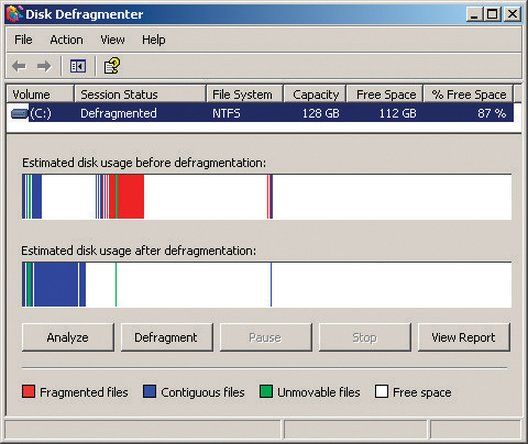
Şekil 3-28: Windows XP Disk Birleştiricisi yardımcı programı
samsung galaxy note 5 pil değişimi
Daha fazla özellik ve daha iyi performansa sahip bir birleştiriciye ihtiyacınız varsa, ticari bir birleştirme yardımcı programı satın almayı düşünün. En iyi bilinen iki ticari birleştirici Vopt'tur ( http://www.vopt.com ) ve Diskeeper ( http://www.diskeeper.com ). İkisini de yıllardır kullandık ve ikisiyle de hiç sorun yaşamadık.
Windows XP Disk Birleştirici yardımcı programının önemli bir başarısızlığı, en azından çemberlerden geçmeye istekli değilseniz, disk belleği dosyasını birleştirememesidir. Windows, ana bellekte yer olmayan uygulamaları ve verileri depolamak için disk belleği dosyasını kullanır. Çok sayıda uygulamayı aynı anda çalıştırırsanız veya büyük veri kümeleri kullanırsanız, ana bellek kaçınılmaz olarak dolar. Böyle bir durumda, Windows etkin olmayan uygulamaları ve verileri geçici olarak disk belleği dosyasına aktarır. Disk belleği dosyası çok fazla 'karmaşaya' maruz kaldığından, her zaman büyük ölçüde parçalanır ve bu da kullanıcı programlarının ve verilerinin artan parçalanmasına neden olur.
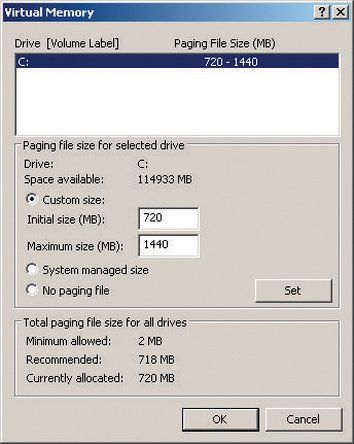
Şekil 3-29: Windows XP Sanal Bellek iletişim kutusu
Ne yazık ki, Windows tasarımı, Windows çalışırken disk belleği dosyasını birleştirmeyi imkansız hale getiriyor. Ancak disk belleği dosyasını birleştirmenin iki yolu vardır. İlk olarak, Diskeeper veya ücretsiz pagedefrag ( http: //www.sysinternals.com/Utilities/Pa ... ), Windows yüklenmeden önce çalışan bir önyükleme sırasında birleştirme yardımcı programı sağlar. Alternatif olarak, aşağıdaki adımları uygulayarak disk belleği dosyasını birleştirmek için Windows XP Disk Birleştiricisi yardımcı programını kullanabilirsiniz:
- Bilgisayarım'a sağ tıklayın ve Sistem Özellikleri iletişim kutusunu görüntülemek için Özellikler'i seçin.
- Gelişmiş sekmesine tıklayın.
- Performans bölmesinde, Performans Seçenekleri iletişim kutusunu görüntülemek için Ayarlar düğmesine tıklayın.
- Gelişmiş sekmesine tıklayın.
- Sanal bellek bölmesinde, aşağıda gösterilen Sanal Bellek iletişim kutusunu görüntülemek için Değiştir düğmesine tıklayın. Şekil 3-29 .
- Daha sonra disk belleği dosyasını geri yüklediğinizde kullanacağınız geçerli disk belleği dosyası boyutunu not edin veya ezberleyin.
- 'Disk belleği dosyası yok' radyo düğmesini işaretleyin ve disk belleği dosya sistemini sıfır olarak değiştirmek için Ayarla düğmesini tıklayın.
- Artık bir disk belleği dosyası olmadan çalışacak olan bilgisayarı yeniden başlatın.
- Sabit sürücüyü birleştirmek için Windows XP Disk Birleştiricisi yardımcı programını çalıştırın.
- Birleştirme tamamlandığında, Sanal Bellek iletişim kutusunu görüntülemek için 1'den 5'e kadar olan adımları tekrarlayın.
- Disk belleği dosyası boyutunu orijinal değerine sıfırlayın.
- Şimdi orijinal boyutta birleştirilmiş bir disk belleği dosyasıyla çalışacak olan sistemi yeniden başlatın.
Sisteminizi güncel tutma
Donanım ve yazılım şirketleri düzenli olarak güncellenmiş yazılımları, aygıt sürücülerini ve sabit yazılımları yayınlar. Bu güncellemeler güvenlikle ilgili olabilir veya yeni özellikler için destek veya yeni cihazlarla uyumluluk ekleyebilir. Bu tür güncellemeler hakkında bilgi sahibi olmanızı öneririz, ancak güncellemeleri yüklemek söz konusu olduğunda Altın Kural, 'Bozulmadıysa, düzeltmeyin' şeklindedir.
Güvensizlik Yoluyla Güvenlik
İronik olarak, Microsoft'un otomatik güncelleme hizmetlerini kullanmak için, gezegendeki en az güvenli tarayıcı olan Internet Explorer'ı kullanmanız gerekir.
Yüklemeden önce her güncellemeyi değerlendirin. Güncellemelerin çoğu, güncellemenin tam olarak ne yaptığını ve hangi sorunları giderdiğini açıklayan sürüm notları veya benzer bir belge içerir. Belirli bir güncelleme, yaşadığınız bir sorunu çözerse veya ihtiyacınız olan bir şey için destek eklerse, güncellemeyi yükleyin. Aksi takdirde, çok temkinli olun. Bir kereden fazla, iyi bir neden olmadan bir güncelleme yükledik ve güncellemenin eskiden işe yarayan bir şeyi bozduğunu gördük. Başarısız bir güncellemeden kurtulmak için genellikle güncellemeyi kaldırıp orijinal sürüme geri dönmek mümkündür, ancak bazen tek çözüm sürücüyü biçimlendirmek ve her şeyi sıfırdan yeniden yüklemektir.
İşletim sistemi ve uygulama yazılımı güncellemeleri
İşletim sistemi ve uygulama yazılımı güncellemeleri, genel ihtiyat kuralımızın bir istisnasıdır. Özellikle Windows, solucanlardan ve diğer kötü amaçlı yazılımlardan sürekli saldırı altındadır, bu nedenle kritik Windows yamalarını mümkün olan en kısa sürede uygulamak genellikle iyi bir fikirdir.
Microsoft, Microsoft Update hizmetini sağlar ( http: //update.microsoft.com/microsoftupd ... ) Windows ve Office'i yamalı tutma sürecini otomatikleştirmek için. Microsoft Update'i yamaları otomatik olarak indirecek ve kuracak şekilde yapılandırmak için Denetim Masası'nı görüntüleyin ve Güvenlik Merkezi'ni seçin. Güvenlik Merkezi iletişim kutusunun altındaki 'Şunun için güvenlik ayarlarını yönetin:' bölmesinde, Otomatik Güncellemeler iletişim kutusunu görüntülemek için Otomatik Güncellemeler bağlantısını tıklayın. Şekil 3-30 .
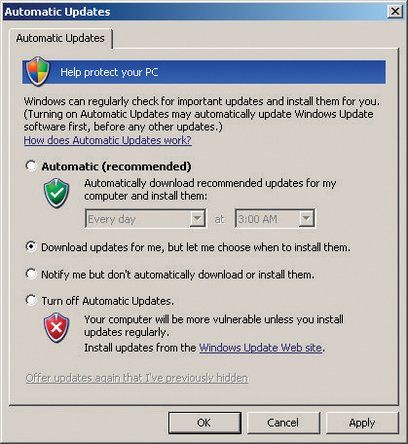
Şekil 3-30: Windows XP Otomatik Güncellemeler yapılandırma iletişim kutusu
Önerilen (ve varsayılan) ayar Otomatik'tir, bu da Windows'un güncellemeleri kullanıcı müdahalesi olmadan indirip yüklemesine neden olur. Bu bizim zevkimize göre biraz fazla güven verici. Geçmişe baktığımızda, asla yüklememeyi dilediğimiz Microsoft yamaları tarafından birçok kez yakıldık. Güncellemelerin arka planda otomatik olarak indirilmesine neden olan, ancak siz onaylayana kadar yüklenmemesine neden olan ikinci seçeneği veya yalnızca güncelleme mevcut olduğunda sizi bilgilendiren üçüncü seçeneği seçmenizi öneririz.
Uygulama yazılımlarını yönetmek daha sorunludur çünkü en azından Windows için mevcut güncellemeleri kontrol edebileceğiniz merkezi bir konum yoktur. (Linux bu açıdan çok daha üstündür. Çoğu modern Linux dağıtımı, işletim sistemi ve yüklü uygulamaların çoğu veya tümü için mevcut güncellemeler için bir merkezi depoyu otomatik olarak kontrol edebilir.) Windows ile, her uygulama için güncellemeleri kendiniz aramanız gerekir.
Neyse ki, günümüzde çoğu büyük uygulama ve pek çok küçük uygulama, güncellemeleri düzenli aralıklarla otomatik olarak kontrol eder veya en azından sizden bunu yapmanızı ister. Tarayıcılar, e-posta istemcileri ve P2P paketleri gibi İnternet'i yoğun şekilde kullanan uygulamaları yakından takip etmenizi öneririz. Bu tür uygulamalara karşı istismarlar nispeten yaygındır ve potansiyel olarak ciddi sonuçları vardır. Diğer uygulamalar, risksiz olmasa da, bu kadar yakın denetim gerektirmez. Örneğin, CD yazma uygulamanızın veya bir dosya görüntüleyicinizin ciddi bir güvenlik açığı yaşaması daha az olasıdır. (Adobe'nin Acrobat Reader'ı ciddi güvenlik açıklarını gidermek için birkaç kez yamalanmış olsa da duyulmamış bir şey değil.)
Aygıt sürücüsü güncellemeleri
Windows, Linux ve diğer tüm modern işletim sistemleri, yüklenebilir aygıt sürücülerinin doğrudan işletim sistemi çekirdeği tarafından desteklenmeyen aygıtlar için destek eklemesine izin veren genişletilebilir bir mimari kullanır. Sisteminiz, video bağdaştırıcınızı, ses bağdaştırıcınızı, ağ bağdaştırıcınızı ve diğer çevresel aygıtları desteklemek için aygıt sürücülerini kullanır.
BIOS ve diğer aygıt yazılımı kodu dışında, aygıt sürücüsü kodu, bilgisayarınızda çalışan en dikkatli hata ayıklama yazılımıdır, bu nedenle eski sürücülerde bile önemli hatalar olması olası değildir. Güncellenen aygıt sürücülerine göz kulak olmak yine de iyi bir fikirdir, çünkü güncellenmiş sürücüler performansı artırabilir, ek özellikler için destek ekleyebilir vb. Genel olarak, her yeni donanımı kurduğunuzda aygıt sürücülerinizi güncellemenizi öneririz.
Video bağdaştırıcısı sürücüleri (ve bir dereceye kadar ses bağdaştırıcısı sürücüleri), özellikle PC'nizde 3B oyunlar oynuyorsanız özel bir durumdur. Video bağdaştırıcısı üreticileri, yeni oyunlar için destek eklemek ve mevcut oyunlar için performans ayarlaması yapmak için sürücülerini sık sık günceller. Çoğu durumda, daha eski model bir video bağdaştırıcısı kullanıyor olsanız bile, performans iyileştirmeleri önemli olabilir. Oyun oynarsanız, her ay video adaptörü güncellemelerini kontrol edin. Aksi takdirde her üç ila altı ayda bir yeterlidir.
Firmware güncellemeleri
Firmware, donanım ve yazılımın ortasındadır. Firmware, PC'nizdeki geçici olmayan bellek yongalarında yarı kalıcı olarak depolanan bir yazılımdır. Örneğin, ana sistem BIOS'u bellenimdir. Ancak ana sistem BIOS'u kesinlikle sisteminizdeki tek ürün yazılımı değildir. Video ve ses adaptörlerinden ağ kartlarına, RAID denetleyicilerine, sabit sürücülere ve optik sürücülere kadar neredeyse her çevre birimi kendi aygıt yazılımına sahiptir.
Ana kart BIOS'unuz ve diğer bellenim güncellemelerine dikkat etmenizi öneririz, ancak bu güncellemelerin uygulanıp uygulanmayacağına karar verirken dikkatli olun. Yine, genel olarak: kırılmamışsa, düzeltmeyin. Karar, bir dereceye kadar, cihazın kaç yaşında olduğuna bağlıdır. Yeni tanıtılan bileşenlerin, yaşam döngülerinin başlarında birkaç ürün yazılımı güncellemesine sahip olması oldukça yaygındır. Zaman geçtikçe, ürün yazılımı güncellemeleri tipik olarak daha seyrek hale gelir ve önemli güncellemelerden ziyade küçük düzeltmeler veya özellik eklemeleri olma eğilimindedir.
En büyük istisna optik yazarlar. CD ve DVD yazıcılardaki ürün yazılımı, sürücünün farklı marka ve türdeki ortamlar için optimum yazma stratejilerini kullanmasına olanak tanıyan yazma şeması içerir. Yeni medya markaları piyasaya sürüldükçe, optik sürücü üreticileri yeni medya türlerini desteklemek için ürün yazılımlarını günceller. Her yeni disk grubu satın aldığınızda optik yazıcınız için ürün yazılımı güncellemelerini kontrol etmenizi öneririz.
KÖPRÜLERİNİZİ YAKMAK
Kötü bir ürün yazılımı güncellemesinden kurtarmak genellikle kolaydır. Örneğin, DVD yazıcınızdaki ürün yazılımını güncellerseniz ve düzgün çalışmayı durdurursa, genellikle sürücüyü eski ürün yazılımı revizyonunu kullanarak yeniden güncelleyebilir ve başladığınız yere geri dönebilirsiniz. Anakart BIOS'unuzu güncellediğinizde bu farklı bir hikaye. Başarısız bir BIOS yükseltmesi, anakartı kullanılamaz hale getirebilir ve onarım için fabrikaya geri gönderilmesini gerektirebilir. Başarısız anakart BIOS yükseltmelerinin en sık görülen nedeni, güncelleme işlemi sırasında meydana gelen elektrik kesintisidir. Mümkünse, anakart BIOS'unu güncellemeden önce sisteminizi bir UPS'ye bağlayın.
Daha iyi anakartlar bu sorunu iki yoldan biriyle önler. Bazılarının iki BIOS'u vardır. Başarısız bir güncelleme sırasında çalışırsanız, yedek BIOS'u kullanarak sistemi başlatabilir ve ardından birincil BIOS'u kurtarabilirsiniz. Intel, farklı ama aynı derecede etkili bir yöntem kullanır. Bir Intel ana kartında BIOS güncelleme işlemi başarısız olursa, BIOS kurtarma konumuna bir atlama teli ayarlamanız yeterlidir. Başarısız bir güncellemeden sonra bile, bir Intel BIOS disket sürücüsünden önyükleme yapmaya yetecek kadar akıllıya sahiptir. BIOS veri dosyasını bir diskete kopyalayabilir, atlama telini kurtarma konumuna ayarlayabilir, sistemi yeniden başlatabilir ve BIOS güncellemesinin otomatik olarak kurulmasına izin verebilirsiniz.
Windows Rot Kürleme
Microsoft, Windows için çok kötü iki tasarım kararı verdi. Aslında, ikiden fazla kötü karar verdiler, ancak ikisi birincil endişe kaynağı.
Kullanma kavramı DLL'ler ( dinamik bağlantılı kitaplıklar veya dinamik bağlantı kitaplıkları ), milyonlarca Windows kullanıcısının onaylayabileceği gibi, başından beri kusurluydu. Aynı DLL'nin aynı ada sahip eski ve yeni sürümleri bir sistemde bir arada bulunabilir ve Windows bu çeşitli sürümler için sıkı bir yönetim sağlamaz. Bir uygulamanın daha yeni bir sürümü genellikle gerektirdiği bir DLL'nin daha eski bir sürümüyle çalışmaz, bu yeterince kötüdür, ancak bir uygulamanın eski sürümleri DLL'nin daha yeni sürümleriyle çalışmayabilir. Bu, bir program için güncelleme yüklemek kadar basit bir şeyin diğerini bozabileceği anlamına gelir. Hoşgeldiniz DLL Cehennemi .
Windows Kayıt Defteri Novell NetWare'in antika versiyonlarında kullanılan ciltlemeden sonra desenli, görünüşe göre çifte musibetin ikinci kısmı. Windows NT'nin piyasaya sürülmesiyle Microsoft, merkezi bir kayıt defterinin şüpheli faydaları için basit, düz metin yapılandırma dosyalarını kullanmayı bıraktı. Kayıt defteri konsepti, sıkı denetimler ve güçlü yönetim araçlarıyla düzgün bir şekilde uygulanmış olsaydı işe yarayabilirdi, ancak Microsoft bunların hiçbirini yapmadı. Bunun yerine, kayıt defteri, uzmanların bile deşifre etmekte zorlandığı devasa bir spagetti yığınıdır. Tipik bir Windows kutusundaki kayıt defteri Topsy gibi büyüyor, eski veriler yerde dağınıklık yaratıyor ve yeni veriler, çatışmalar veya geriye dönük uyumluluk göz önünde bulundurulmadan istemsizce ekleniyor. Microsoft, kayıt defterini korumak için yalnızca en temel araçları sağlar ve en iyi ticari kayıt defteri bakım yazılımı bile karışıklığı ortadan kaldırmak için yalnızca bu kadarını yapabilir.
Sonuç, herhangi bir Windows sisteminin kendi yıkımının tohumlarını içermesidir. Aylar ve yıllar geçtikçe, yeni yazılım yüklendikçe ve eski yazılım silindikçe, Windows giderek daha kararsız hale gelir. DLL çakışmaları giderek daha yaygın hale gelir ve performans yavaşlar. Bu fenomen evrensel olarak bilinir Windows kırmızı . Dikkatli kurulum uygulamaları ve düzenli kayıt defteri temizliği Windows Rot'u yavaşlatabilir, ancak deneyimlerimize göre hiçbir şey onu tamamen durduramaz.
Microsoft, Vista'nın bu sefer Windows Rot sorununu kesinlikle çözeceğini iddia ediyor. Haklı bile olabilirler, ama biz bundan kuşkuluyuz. Ne yazık ki, Microsoft'un Windows'u sıfırdan yeniden yazması veya başka bir işletim sistemine geçmeniz dışında, Windows Rot için bildiğimiz tek kesin çözüm, sabit sürücüyü çıplak metal haline getirmek, Windows'u ve tüm uygulamaları yeniden yüklemek ve veri. Çoğu uzman kullanıcı bunu altı ayda bir veya bir yılda bir yapar, ancak sıradan kullanıcılar bile muhtemelen her veya iki yılda bir yeni bir kurulum yapmaktan faydalanacaktır.
Temiz bir kurulumun zamanının geldiğine dair kesin bir gösterge, sisteminizin bir virüs veya donanım sorununa atfedilemeyen şekillerde garip davranmaya başlamasıdır; özellikle bu, yeni yazılım yükledikten, sürücüleri güncelledikten veya yaptıktan hemen sonra oluşur sisteminizdeki diğer önemli değişiklikler. Ancak Windows Rot, çok daha ince şekillerde ortaya çıkabilir. Windows sisteminizi yeniden yükleme olmadan bir veya iki yıldır kullanıyorsanız ve eskisinden çok daha yavaş görünüyorsa, bu muhtemelen sizin hayal gücünüz değildir. Yavaş performansın yanı sıra, Windows Rot ciddi bellek sızıntılarından rastgele yeniden başlatmalara kadar çeşitli sorunlara neden olabilir.
Windows Rot'un ayrıntılarını tespit etmek ve hatta belirli bir sistemin bundan ne ölçüde zarar gördüğünü bilmek çok zor olduğundan, ihtiyacınız olduğunu düşünseniz de düşünmeseniz de, yılda bir kez yeni bir kurulum yapmanızı öneririz.
Periyodik bakım kontrol listesi
Tablo 3-3 periyodik bakım için önerdiğimiz prosedürleri özetler.
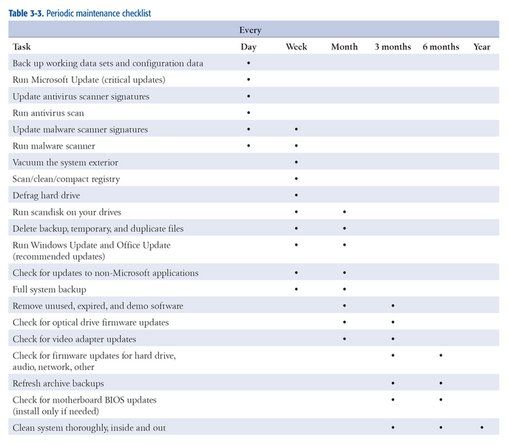
Tablo 3-3: Periyodik bakım kontrol listesi
Bilgisayar Sistem Bakımı hakkında daha fazla bilgi